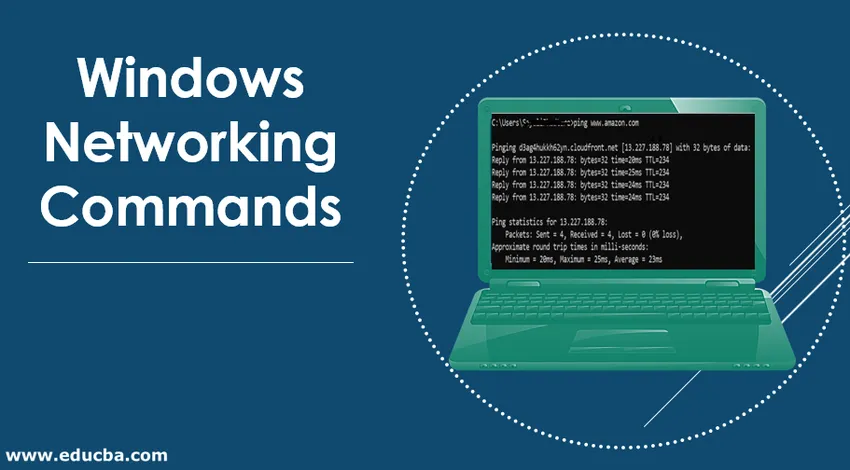
Въведение в мрежовите команди на Windows
Windows System предоставя множество мрежови команди за отстраняване на проблеми с мрежата, като я изпълнявате в CMD (командния ред или командната конзола). Отидете да търсите в компютъра-> потърсете cmd.
Да предположим, ако сте нови за компютъра и сте се засекли с проблема със системата или мрежата. Можете да помолите други хора да ви помогнат чрез отдалечен достъп. Прави се чрез споделяне на IP адреса на вашата система, което позволява на други хора да се справят дистанционно с вашия компютър и да разрешат проблема.
Има два мрежови протокола TCP и UDP. TCP изисква IP адрес, защото ще помогне, ако възникне някакъв проблем. UDP не изисква IP адрес. Те са необходими, докато сте свързани с устройства.
Видове мрежови команди на Windows с примери
Ето някои команди за мрежова работа на Windows, които са обяснени по-долу с примери:
1. Пинг
Използва се за откриване на устройства в мрежата и отстраняване на проблеми в мрежата. Това ще ви помогне да видите връзката между вашето устройство и друго устройство в мрежата. Ако получим отговор от устройството, то устройството работи правилно. Можем да използваме тази команда с IP адрес и име на хост. Потърсихме уебсайта на Amazon. 0% загуба на данни при изпращане на броя на пакетите. Резултатът за успех е наличен n пъти в милисекунди.
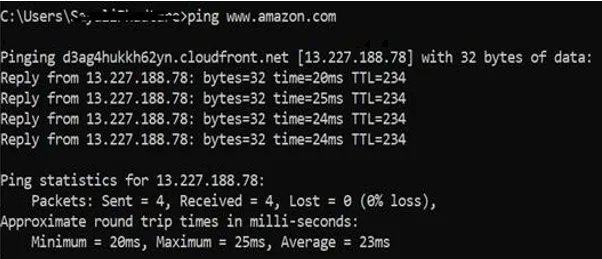
2. Ipconfig
Той ще намери мрежова информация за локални устройства като IP адрес и шлюз по подразбиране.
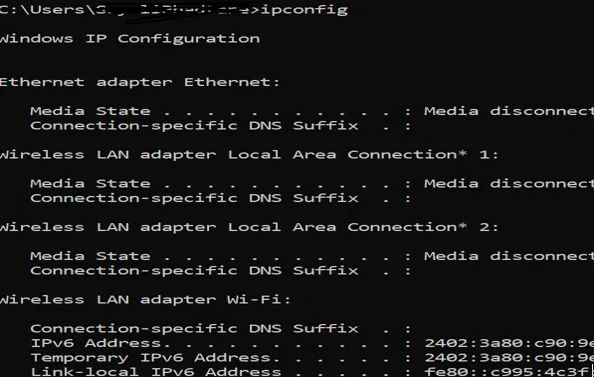
Можем да видим горната информация. Можете да видите състоянието на медията като прекъснато от медията, защото Bluetooth не е включен.
3. Ipconfig / съобщение
Дава текущ IP адрес, но ако не сме свързани към Wi-Fi и медията е изключена, тази команда няма да работи.
4. Ipconfig /? - ще покаже опции за помощ
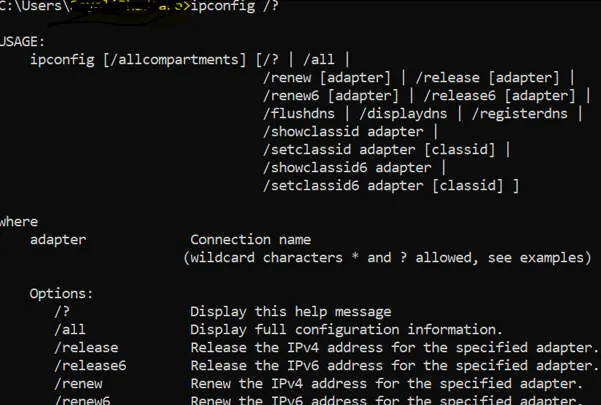
5. Име на хост
Ще ни покаже името на хоста на машината.

6. getmac
Той ще ви даде MAC адреса на мрежовия интерфейс. Хората може да използват това, за да контролират кое устройство може да се свърже с мрежата. Всяко устройство има уникален MAC адрес и той се определя от производителя, съхранява се в хардуера на устройството. Можете да видите на изображението по-долу 3 различни mac адреса са присвоени на различните носители.
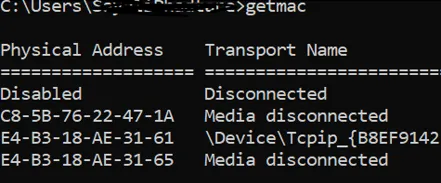
7. Проследяване
когато се сблъскаме с някакъв проблем с мрежата и да отстраним този проблем, Traceroute ще изпрати това, което е маршрутът на пакета от сървър до сървър като надежда. Ще покаже закъснение между потребител и хоп. Ще бъде показан IP адресът на хопа.
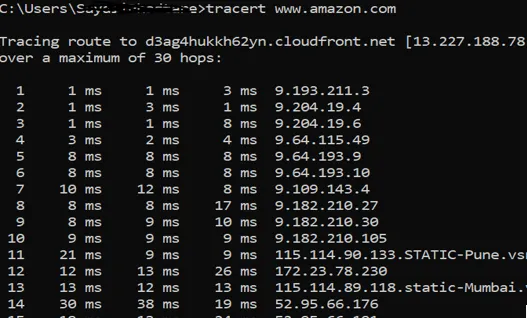
Можете да видите четене на три закъснения на хоп, тъй като tracert ще изпраща 3 пакета на хоп, но ако някой от закъсненията се загуби, той няма да покаже правилна латентност. Най-добрата практика е да имате средно 3 латентности. Вижте изображението по-долу. Можете да видите, че не се посочва латентността на шапката, което е причината да се изчака.
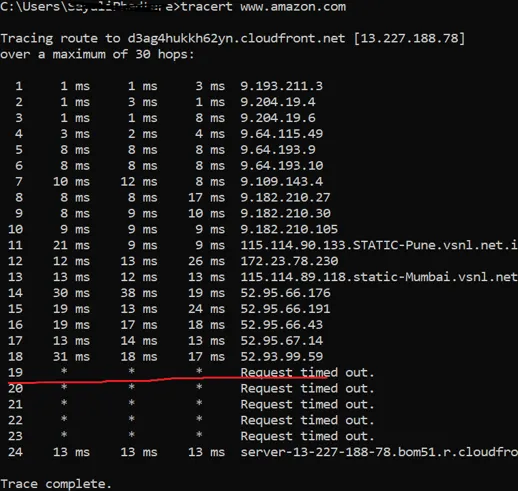
8. nslookup
Тя означава търсене на сървър за имена. Когато искаме да знаем IP адреса на домейна, можем да използваме тази команда. Факт е, че ако изпълним тази команда отново и отново, ще получим различни IP адреси за уебсайт като google, yahoo, Flipkart, защото тези домейни са се разпространили в различни машини. Можете да видите на изображението по-долу IP адресът е различен за същото име на домейн.
първият IP адрес е: 13.227.188.78
вторият IP адрес е: 184.31.213.84
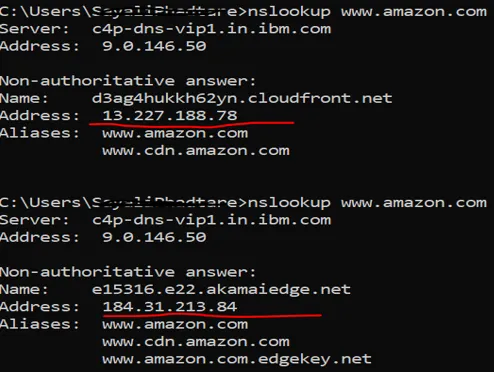
можем да открием името на домейна с помощта на IP адрес, като въведем IP адреса в уеб браузъра и да видим докъде води. Коефициентът на успех към това не е 100%, тъй като не всички IP адреси ще показват името на домейна и те може да не са достъпни.
9. netstat
Използва се за мрежова статика, диагностика и анализ. Ако управляваме огромна мрежа от университетски колежи, тогава този инструмент е полезен, тъй като осигурява разширен аспект на мрежата.
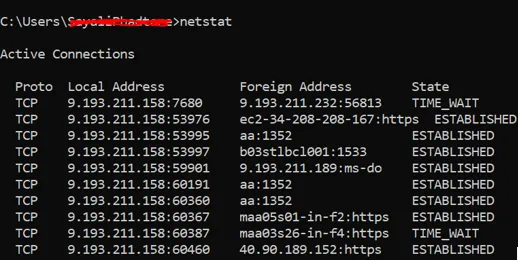
Изпълнявайки тази команда, ще покаже броя на активните връзки в системата. Активната връзка е свързана с порт (TCP) е отворен и готов да приеме заявката за връзка.
TIME_WAIT (може да видите на горното изображение) - локалната крайна точка (вашата система) е затворила връзката.
10. netsh
Тя означава мрежова обвивка. Това ще помогне на потребителя да прегледа и конфигурира всеки адаптер в системата, тъй като осигурява изобилие от контекст в рамките на команда, свързана с маршрутизация, команда за диагностика и др. Вижте по-долу изображението. С изпълнението на тази командна команда се премества в мрежовата обвивка.
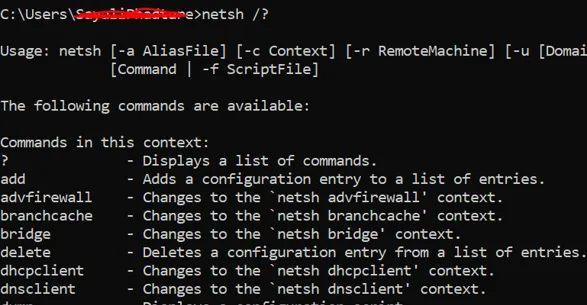
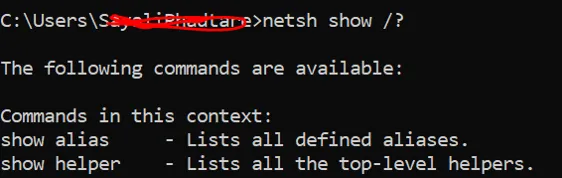
11. арп
Тя означава протокол за разрешаване на адрес. Той ще намери MAC адреса и хардуерния адрес на хоста от IP адреса.
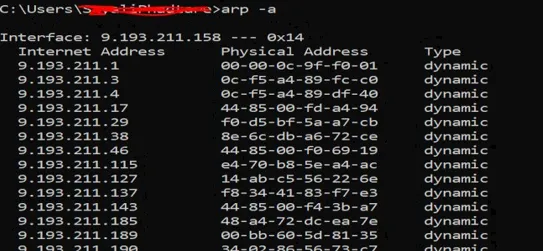
заключение
Проучихме как да работим с проблемите в мрежата, за да разберем кога мрежовият порт е отворен за обработка на заявката. Тези команди също ще покажат множество различни помощни опции за адресиране на различни заявки. Чрез това разбрахме TCP и UDP протокола. TCP е протокол, ориентиран към връзка и има възможност за работа с грешки. UDP е протокол без връзка и има възможност за работа с грешки.
Препоръчителни статии
Това е ръководство за мрежовите команди на Windows. Тук обсъждаме различни видове команди за мрежова работа на Windows заедно с примерите. Можете също да разгледате следните статии, за да научите повече-
- Видове мрежови протоколи
- Облачна мрежа
- Какво представлява мрежовите протоколи
- Видове мрежова топология
- Ръководство за различни видове мрежа